L'arrière-plan musical joue un rôle important dans l'amélioration des vidéos. Si vous souhaitez que votre vidéo soit époustouflante, ajouter de la musique serait sans aucun doute la meilleure solution. Certaines personnes peuvent penser que c'est difficile à faire, cependant, ajouter de la musique à une vidéo est assez facile si vous avez un excellent éditeur vidéo.
Dans cet article, vous apprendrez comment ajouter de la musique à une vidéo avec une application d'édition vidéo complète, Wondershare Filmora. Nous proposons également des solutions en ligne et mobiles pour vous aider à atteindre votre objectif. En fin de compte, vous apprendrez où trouver , Wondershing Firmoura. Nous offrons également des solutions en ligne et des solutions mobiles pour vous aider à atteindre vos objectifs. Enfin, vous saurez où trouver de la musique libre de droits. Continuez !
- Partie 1 : Comment ajouter de la musique à une vidéo sur PC et Mac
- Partie 2: Comment ajouter de la musique de fond à une vidéo en ligne
- Partie 3: Comment ajouter de la musique de fond à une vidéo sur votre téléphone
- Partie 4: Comment trouver et télécharger de la musique sans copyright
- Partie 5: Guide vidéo complet pour l'édition audio
- Partie 6: Conseils utiles pour ajouter de la musique (musique de fond) à votre vidéo
Partie 1: Comment ajouter de la musique à une vidéo sur PC et Mac
Vous pourriez demander: «Comment ajouter de la musique à une vidéo? "Dans ce qui suit, nous allons vous montrer les étapes détaillées pour ajouter de la musique de fond ou des effets sonores Philmora. En plus d'ajouter de la musique, les utilisateurs peuvent également couper et éditer facilement l'audio en même temps.
Quatre étapes pour ajouter de la musique à une vidéo :
- Étape 1 : Importez des vidéos et téléchargez de la musique
- Étape 2 : Utilisez de la musique libre de droits dans Filmora
- Étape 3 : Utilisez le générateur de musique AI pour créer de la musique
- Étape 4 : Exportez votre vidéo avec de la musique
Étape 1 : Importez vos vidéos originales et téléchargez des fichiers musicaux
Cliquez sur l'option "Importer" pour charger les fichiers vidéo de votre ordinateur dans Filmora. Faites glisser les fichiers vidéo importés de l'album vers les pistes sur la Timeline un par un. Assurez-vous qu'ils sont disposés selon l'ordre de lecture et sans chevauchement. Ensuite, faites glisser et déposez le fichiers musicauxau-dessus de la piste vidéo.
Maintenant, vous pouvez le couper et ajuster sa position pour correspondre à la longueur de votre vidéo. Lorsque vous définissez la position, vous pouvez vérifier la fenêtre de prévisualisation et l'affiner en temps réel.
Étape 2: Utilisez de la musique libre de droits dans la bibliothèque audio de Filmora
Il y a aussi une bibliothèque audio sans droits d'auteur dans Filmora qui propose différents genres de musique d'arrière-plan et d'effets sonores. Donc, si vous ne voulez pas chercher et télécharger de la musique sur des sites web, il suffit de vérifier la bibliothèque audio dans Filmora. Cliquez sur la miniature de la musique dans le volet Médias, puis faites glisser et déposez-la sur la piste dans le volet de la chronologie.
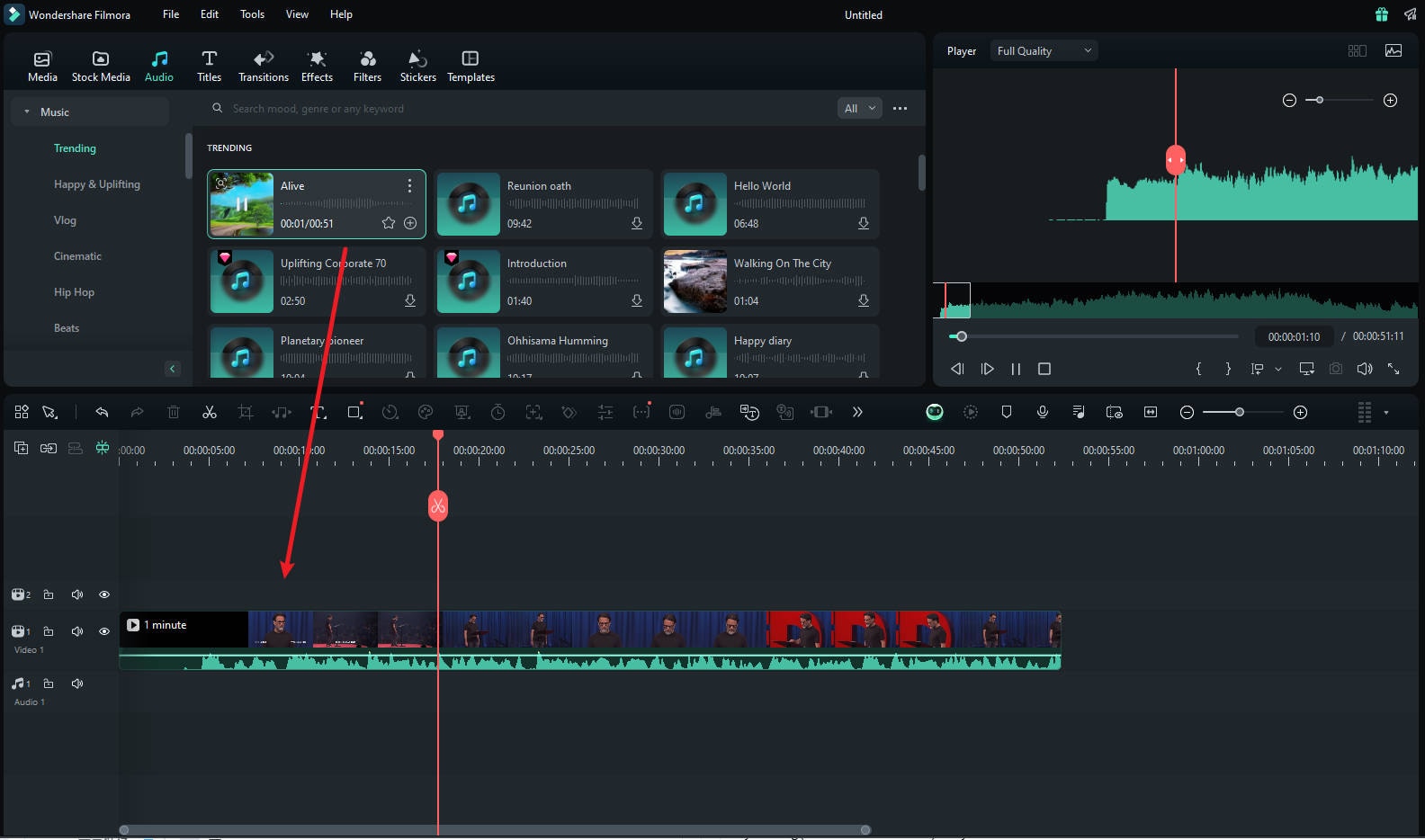
Étape 3 : Utilisez le générateur de musique AI pour créer de la musique
Filmora a introduit la fonctionnalité de génération de musique IA pour rendre encore plus facile l'ajout de musique à vos vidéos. Naviguez vers l'onglet "Audio" dans la barre d'outils personnalisée en haut et trouvez "IA Music" pour y accéder. La génération de musique IA crée de la musique d'ambiance personnalisée qui correspond à l'ambiance et au style de vos séquences. Cela vous aide à améliorer l'impact émotionnel et l'engagement de vos vidéos sans les tracas de la recherche de la bonne piste ou de l'édition compliquée.
Conseils pour l'édition audio: Double-cliquez sur le fichier musical dans la piste pour faire apparaître le panneau d'édition audio. Ici, vous pouvez effectuer plus d'éditions audio comme ajouter des effets de fondu en ouverture/fermeture, ajuster le volume, ajuster la hauteur, configurer un égaliseur audio, etc. Avec Filmora, vous pouvez également modifier la vitesse audio séparément pour créer un effet de lecture accélérée ou au ralenti ou appliquer une vitesse inversée pour lire l'audio à l'envers.

Étape 4: Exportez votre vidéo avec un fichier musical
Lorsque vous êtes satisfait du résultat, cliquez sur "Exporter" pour exporter votre vidéo. Dans la fenêtre contextuelle qui apparaît, choisissez de sauvegarder le format de fichier que vous aimez.
En plus d'exporter la vidéo sur votre ordinateur, vous pouvez également créer une vidéo pour des appareils comme l'iPhone, l'iPad, ou télécharger directement la vidéo sur YouTube et Vimeo, ou la graver sur un DVD pour la lire à la télévision. Tout cela peut être réalisé avec ce logiciel de montage vidéo tout-en-un, aucun logiciel supplémentaire n'est requis. Si vous voulez en boucler la musique de fond, il vous suffit de faire glisser le clip de musique de fond sur la même longueur que le clip vidéo. Si facile à faire!

Formats pris en charge par Wondershare Filmora
Ce logiciel de montage vidéo professionnel prend en charge presque tous les formats vidéo et audio. Donc, vous trouverez très pratique d'ajouter un fichier musical à une vidéo sans conversion supplémentaire et sans sacrifier la qualité.
- Formats vidéo: MOV, MPG, MPEG, MP4, WMV, AVI, FLV, MKV, M4V, DV, 3GP, VOB, DIF, NUT, H261, NSV, DAT, EVO, RM, RMVB, TS, DVR-MS, TP, TRP, M2TS, ASF
- Formats audio: MP3, WAV, AC3, MKA, M4V, M4A, FLAC, APE, AIF, AIFF, APE, CUE, AU, AMR, OGG, DPE, MPA, MP2, RA, WMA
- Formats photo: JPG, JPEG, PNG, BMP, JPE, TIFF, GIF, DIB, JFIF, TIF
Si vous avez besoin de plus de tutoriels sur la façon d'éditer la musique et l'audio dans votre vidéo avec Filmora, consultez ce court tutoriel YouTube ci-dessous.
Partie 2: Comment ajouter de la musique de fond à une vidéo en ligne
Parfois, vous voudrez peut-être ajouter de la musique à la vidéoen ligne plutôt que de télécharger un logiciel. Eh bien, nous vous recommandons d'utiliser Ajouter de l'audio à une vidéo. C'est un éditeur en ligne totalement gratuit à utiliser. C'est sûr à utiliser car après quelques heures, la vidéo que vous avez téléchargée sera supprimée, donc pas besoin de s'inquiéter pour votre vie privée. Plus important encore, il est très facile d'ajouter de l'audio à une vidéo sans perdre de temps. Suivez les étapes ci-dessous pour savoir comment ajouter un fond sonore à une vidéo.
Trois étapes pour ajouter de la musique à une vidéo :
- Étape 1 : Sélectionnez le fichier vidéo
- Étape 2 : Sélectionnez l'audio de fond
- Étape 3 : Cliquez sur Télécharger
Étape 1 : Sélectionnez le fichier vidéo
Sélectionnez une vidéo que vous souhaitez utiliser. La taille de la vidéo sélectionnée doit être inférieure à 500M.

Étape 2 : Sélectionnez l'audio de fond
Sélectionnez l'audio de fond. Une chose à retenir est que cet outil en ligne ne prend en charge que le format MP3.
Étape 3 : Cliquez sur Télécharger
Puis cliquez sur Télécharger. Veuillez patienter quelques minutes pour télécharger la vidéo terminée.
Cet outil en ligne est si facile. Pourquoi ne pas essayer maintenant ?
Partie 3: Comment ajouter de la musique de fond à une vidéo sur votre téléphone
Vous vous souvenez de Filmora précédemment ? Si vous avez apprécié à quel point il est facile d'ajouter de la musique aux vidéos avec la version de bureau, vous serez ravi de savoir qu'il prend actuellement en charge une version mobile. Cela signifie les mêmes capacités, une interface conviviale, et quelque chose de familier pour vous si vous souhaitez savoir comment ajouter de la musique de fond aux vidéos sur le téléphone. En utilisant cet éditeur, vous pouvez enregistrer votre voix et ensuite l'ajouter à la vidéo souhaitée. Vous pouvez également recadrer et couper l'audio pour qu'il s'adapte à la longueur de la vidéo. Plus important encore, vous êtes également autorisé à partager votre créativité directement avec des plateformes sociales, comme YouTube et Facebook.
Voici comment vous pouvez ajouter de la musique à une vidéo avec l'outil mobile de Filmora :
- Étape 1 : Importez les vidéos
- Étape 2 : Allez dans le Menu Audio et Musique
- Étape 3 : Choisissez la musique que vous voulez
- Étape 4 : Ajustez et Exportez
Étape 1 : Importez les vidéos
Créez un Nouveau projet et Importer les vidéos auxquelles vous souhaitez ajouter de la musique de fond.
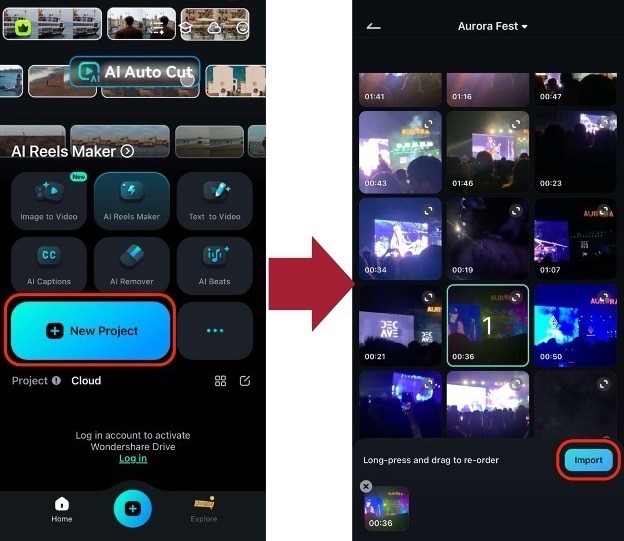
Étape 2 : Allez dans le Menu Audio et Musique
Cherchez Audio dans la barre d'outils en bas ou appuyez sur Ajouter de la musique dans la chronologie. Ensuite, allez à Musique.
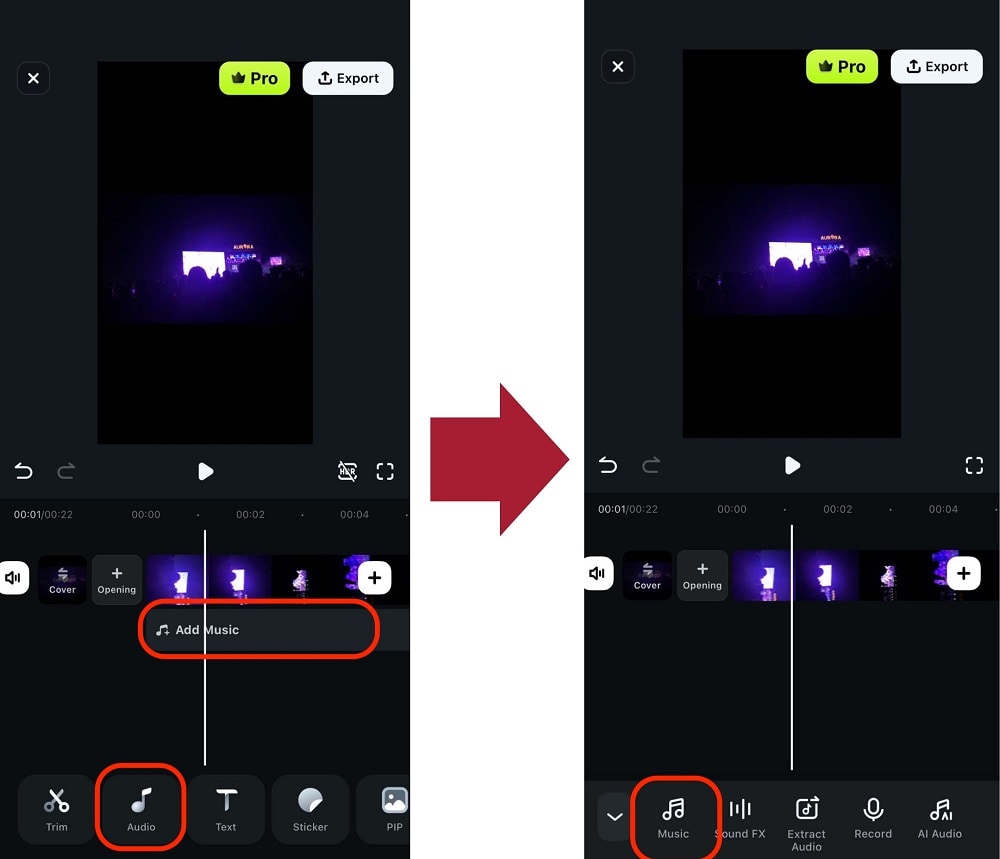
Étape 3: Choisissez la musique que vous voulez [deux options]
- Option 1:Si vous avez des fichiers musicaux, sélectionnez les fichiers musicaux depuis l'application Fichiers de votre téléphoneImporter tab
- Option 2:Choisissez de la musique libre de droitsTendancesL’étiquette.
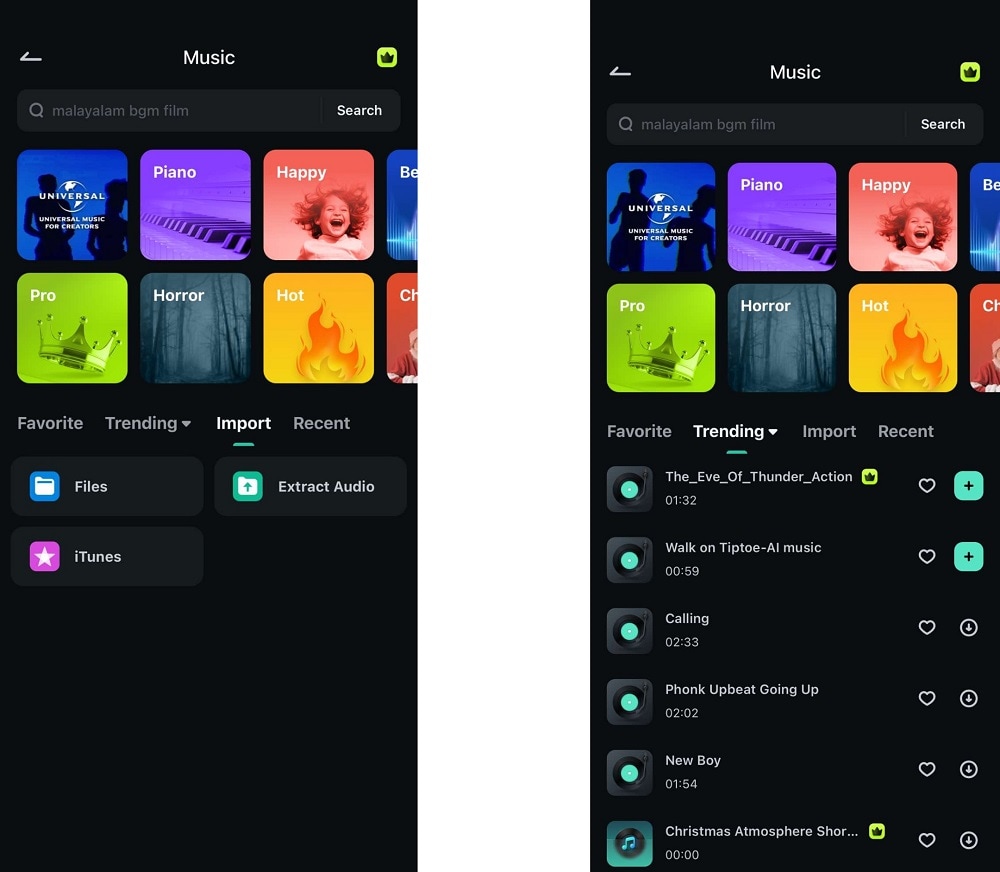
Étape 4 : Ajustez et Exportez
Ajustez l'audio selon vos besoins. Ensuite, cliquez surExportationune fois satisfait.
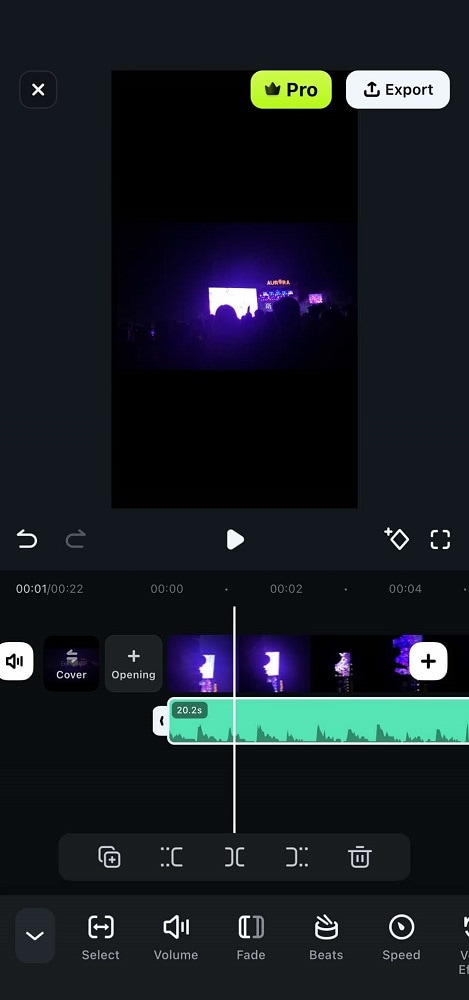
Et voilà ! Vous avez maintenant ajouté de la musique à votre vidéo. Notez que Filmora offre de nombreux autres contrôles d'édition audio et vidéo. Pourquoi ne pas télécharger l'application aujourd'hui et les explorer aujourd'hui ?
Partie 4 : Comment trouver de la musique de fond libre de droits d'auteur ?
Ressource en ligne recommandée de musique libre de droits : Filmstock
Filmstock est un guichet unique pour les effets vidéo, la musique et les effets sonores libres de droits, les séquences vidéo en stock et d'autres médias en stock. Vous pouvez télécharger de la musique libre de droits de différents genres en format MP3 ou WAV. De plus, vous pouvez également trouver des effets sonores dans la bibliothèque audio. Visitez le Bibliothèque musicale de Filmstock et découvrez plus de chansons et de musique pour votre vidéo.
1. SoundCloud
Vous souhaitez télécharger des chansons gratuitement? Essayez SoundCloud. C'est l'un des sites de musique populaires où vous pouvez télécharger de la musique illimitée gratuitement. C'est considéré comme le meilleur Spotify substitut qui vous permet de télécharger de la musique sans argent.
Des artistes ou musiciens indépendants téléchargent de la musique dans cette communauté de streaming musical en ligne. Vous pouvez parcourir et rechercher vos groupes, artistes et chansons préférés en écrivant les noms dans la barre de recherche.
SoundCloud est l'un des meilleurs services de streaming musical en Inde. Bien que certaines musiques pourraient vous demander d'aimer la page Facebook et ne sont pas gratuites, elles sont généralement téléchargeables gratuitement.
Fonctionnalités:
- Vous pouvez télécharger votre propre musique pour trouver une communauté musicale
- Plus de 20 genres musicaux parmi lesquels vous pouvez choisir
2. SoundClick
Les artistes offrent de la musique gratuite sur Soundclick, et vous pouvez télécharger de la musique directement à partir du site web de l'artiste et ajouter de la musique à la vidéo. Que vous achetiez des chansons sous licence pour ajouter de la musique aux vidéos ou que vous les téléchargiez gratuitement, Soundclick est une plateforme légale pour acquérir de la musique.
Il existe plusieurs genres de chansons disponibles que vous pouvez soit écouter en streaming, soit télécharger selon vos besoins. Il vous suffit de vous inscrire et vous pouvez également profiter d'une fonctionnalité qui permet aux utilisateurs d'envoyer diverses cartes électroniques thématiques personnalisées avec de la musique de fond. Vous pouvez créer des stations de radio personnalisées et interagir avec les auditeurs sur Soundclick.
Fonctionnalités:
- Vous pouvez trouver des formes de musique indépendantes uniques ici
- Des millions de chansons sont disponibles en téléchargement ou à l'achat
3. NoiseTrade
NoiseTrade propose une grande collection d'artistes et d'albums. Vous pouvez découvrir les créations des artistes et les soutenir en faisant un don lorsque vous aimez l'une de leurs chansons. Vous pouvez télécharger ou écouter de la musique sur Noisetrade gratuitement et légalement.
Cependant, si vous souhaitez ajouter de la musique à la vidéo, écouter des chansons complètes et accéder aux albums, votre adresse e-mail et votre code postal doivent être partagés. L'interface utilisateur est simple et conviviale, ce qui rend la recherche de chansons facile.
Fonctionnalités:
- Des milliers d'artistes proposent gratuitement de la musique de fond
- Vous pouvez trouver la musique la plus populaire à partir de ce qui est tendance maintenant
Partie 5: Guide vidéo complet pour l'édition audio
Au cas où vous voudriez ajouter de la musique de fond à vos séquences vidéo en toute hâte, vous pouvez regarder le tutoriel vidéo ci-dessous sur comment ajouter de la musique de fond et éditer des fichiers audio avec Filmora. Cet outil de montage vidéo facile à utiliser rend quasiment sans souci d'ajouter votre musique de fond préférée ou une piste audio à vos vidéos (il est également possible de supprimer le son d'origine).
De plus, vous pouvez couper la longueur, ajuster la vitesse de lecture, le volume et la hauteur, et ajouter des fondu enchaîné/fondu sortant pour la rendre parfaite pour votre vidéo. Il suffit de suivre le guide étape par étape ci-dessous pour ajouter de l'audio ou de la musique à votre vidéo avec facilité. De plus, vous pouvez également ajouter des vidéos à des fichiers MP3.
Partie 6: Conseils utiles pour ajouter de la musique (musique de fond) à votre vidéo
Ajouter de la musique de fond à vos vidéos peut considérablement améliorer l'expérience de visionnage. Voici quelques conseils utiles à considérer :
- Choisissez la bonne musique : Choisissez une musique qui correspond à l'ambiance de votre contenu vidéo.
- Utilisez de la musique sans droits d'auteur : Utilisez de la musique sans droits d'auteur pour éviter les problèmes de droits d'auteur et les frais.
- Ajustez les niveaux de volume : Équilibrez le volume de la musique afin que le dialogue reste clair et audible.
- Éditez la musique pour qu'elle s'adapte à la vidéo : Coupez ou bouclez les pistes pour correspondre parfaitement à la longueur de votre vidéo.
- Testez sur différents appareils : Vérifiez la qualité du son en diffusant la vidéo sur différents appareils.
Conclusion
Il est facile de ajouter de la musique à la vidéo utiliser les solutions proposées ci-dessus. Vous êtes libre de choisir si vous voulez ajouter de la musique en téléchargeant Wondershare Filmora ou simplement le faire en ligne avec des fonctionnalités limitées. Si vous cherchez sérieusement la bonne chanson pour ajouter de la musique à une vidéo sans rencontrer trop de problèmes et de confusion, essayez les sites mentionnés ci-dessus pour résoudre tous vos problèmes et ajouter facilement de la musique à la vidéo. Si vous voulez ajouter facilement de la musique de fond à une vidéo, essayez Wondershare Filmora pour mettre de la musique sur une vidéo rapidement avec des fonctionnalités riches.
FAQ sur l'ajout de musique à une vidéo
1. Comment puis-je ajouter de la musique à une vidéo?
Utilisez un logiciel de montage vidéo professionnel comme Filmora pour ajouter de la musique à une vidéo. Importez simplement vos fichiers vidéo et musicaux, faites glisser le fichier musical sur la timeline et ajustez les paramètres audio au besoin.
2. Comment ajuster le volume de la musique dans ma vidéo?
Dans votre logiciel de montage vidéo, vous pouvez ajuster le volume de la musique en sélectionnant la piste audio et en changeant les niveaux de volume. Cela peut généralement être fait en faisant glisser un curseur ou en entrant un pourcentage de volume spécifique.
3. Est-il possible de faire apparaître ou de faire disparaître la musique de ma vidéo?
Oui, la plupart des logiciels de montage vidéo, y compris Filmora, vous permettent d'ajouter des effets de fondu en ou fondu sortant à votre musique. Cela peut aider à créer une transition fluide au début et à la fin de votre vidéo.
4. Comment puis-je synchroniser la musique avec la vidéo?
Pour synchroniser la musique avec votre vidéo, vous pouvez utiliser la fonction de Synchronisation automatique dans Filmora pour aligner la musique avec les points clés de la vidéo. Cela peut impliquer de rogner la piste audio ou d'ajuster sa position sur la timeline.
5. Puis-je modifier la musique une fois qu'elle est ajoutée à la vidéo?
Oui, vous pouvez modifier la musique après l'avoir ajoutée à votre vidéo. Cela inclut le rognage, la division, l'ajustement du volume, l'ajout d'effets, et plus encore.
6. Où puis-je trouver de la musique gratuite à ajouter à ma vidéo?
Il existe de nombreuses ressources en ligne où vous pouvez trouver de la musique gratuite à ajouter à votre vidéo, comme la bibliothèque de musique sans redevance de Filmora. Vous pouvez également créer de la musique originale en utilisant le Générateur de musique IA de Filmora. Vérifiez toujours les droits d'utilisation avant d'utiliser une musique.









